mac搜狗输入法语音跨屏输入怎么用
1、在苹果单击S,点输入法偏好设置。(手机电脑安装同一输入法)
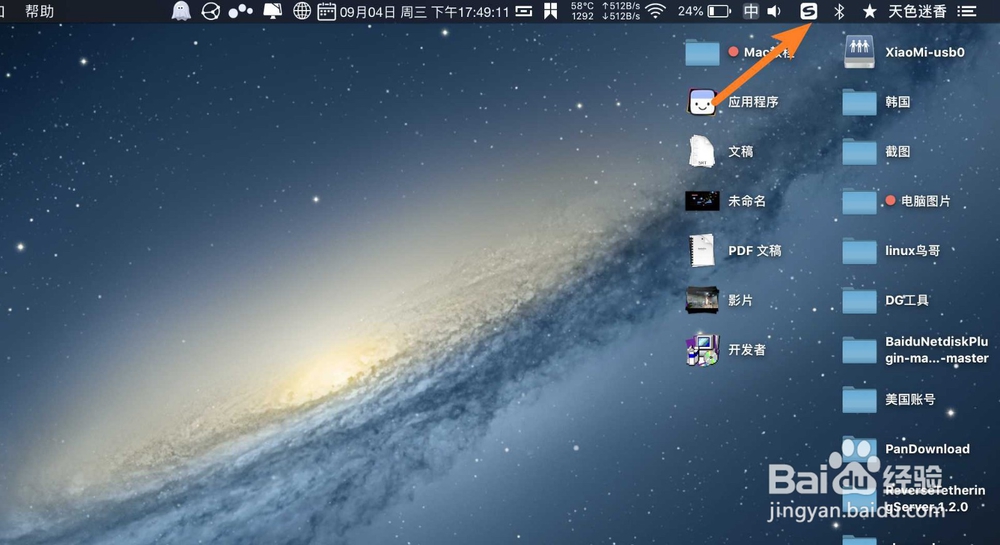
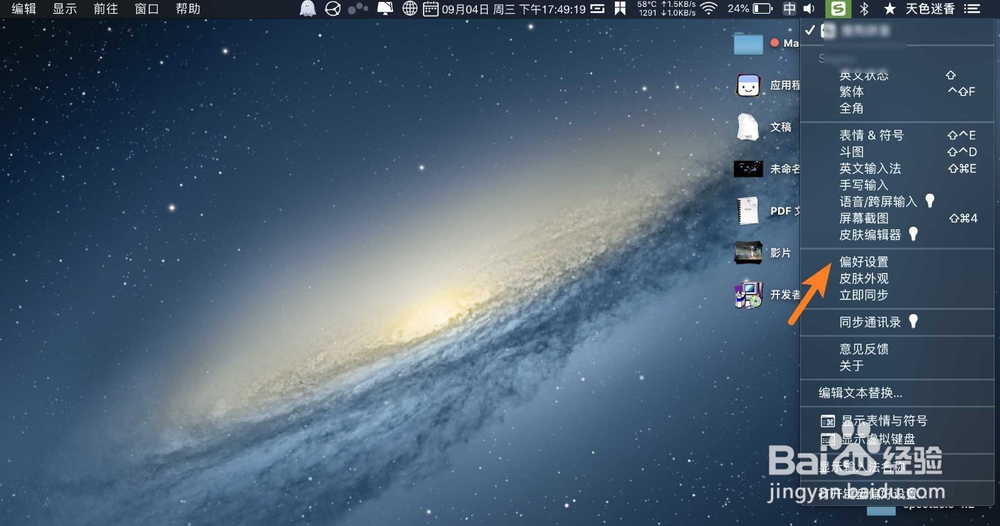
2、点击常规,勾上状态栏显示语音图标。
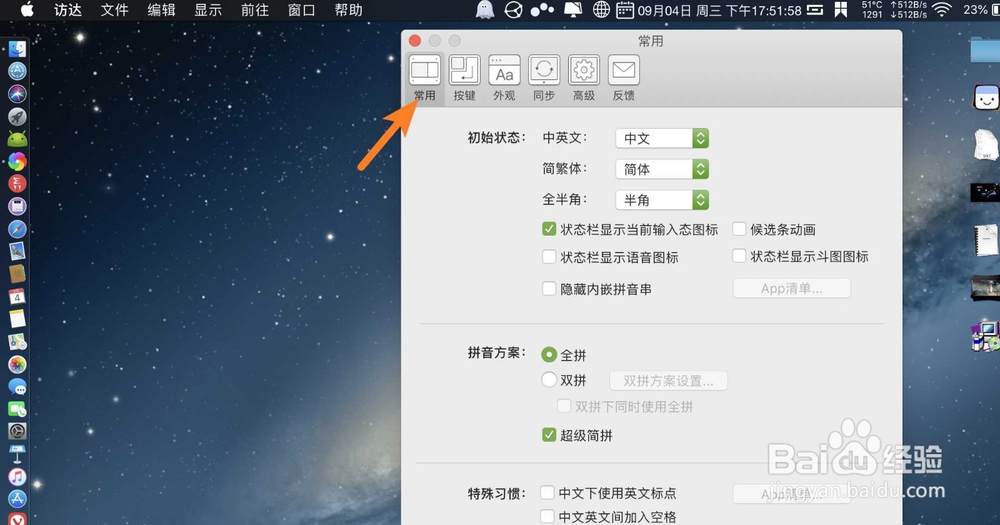
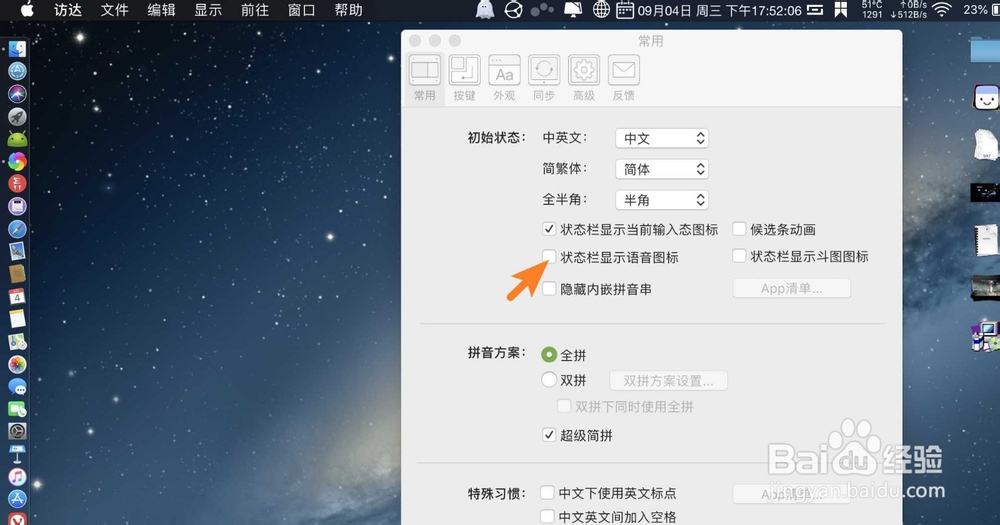
3、然后新建一个TXT用来语音输入文字,点击状态栏语音图标。
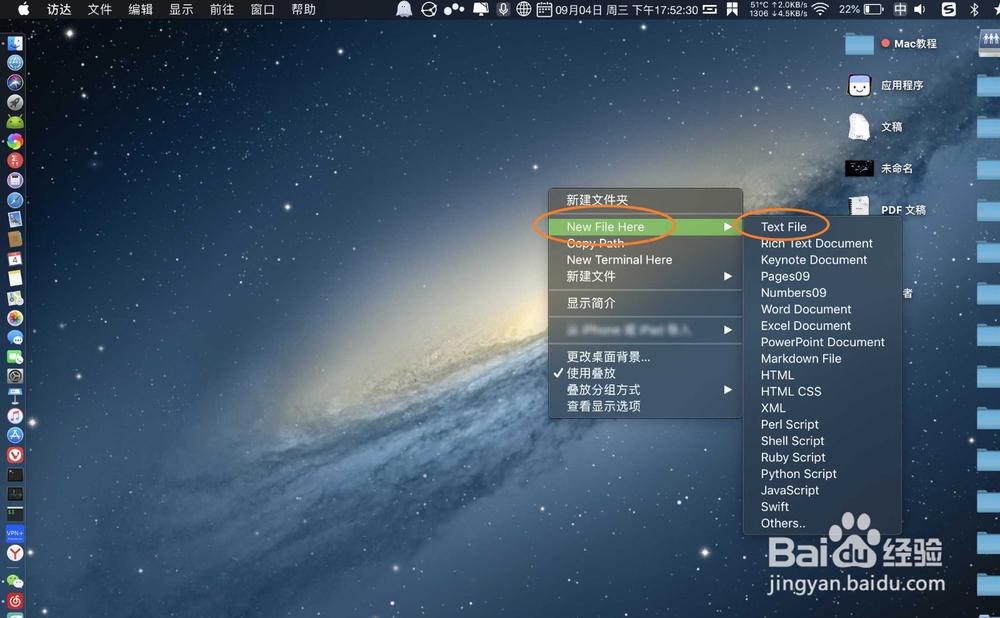
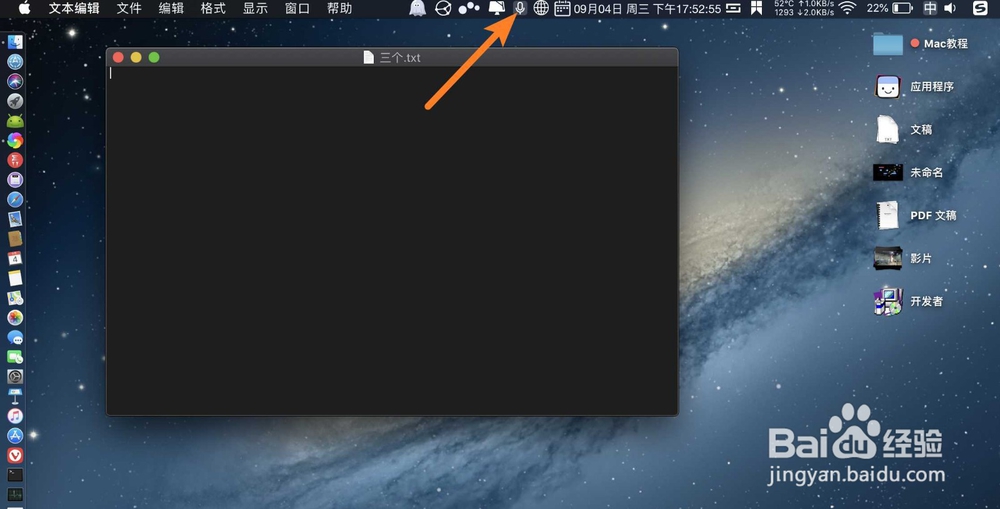
4、点击打开语音跨屏,点击允许。
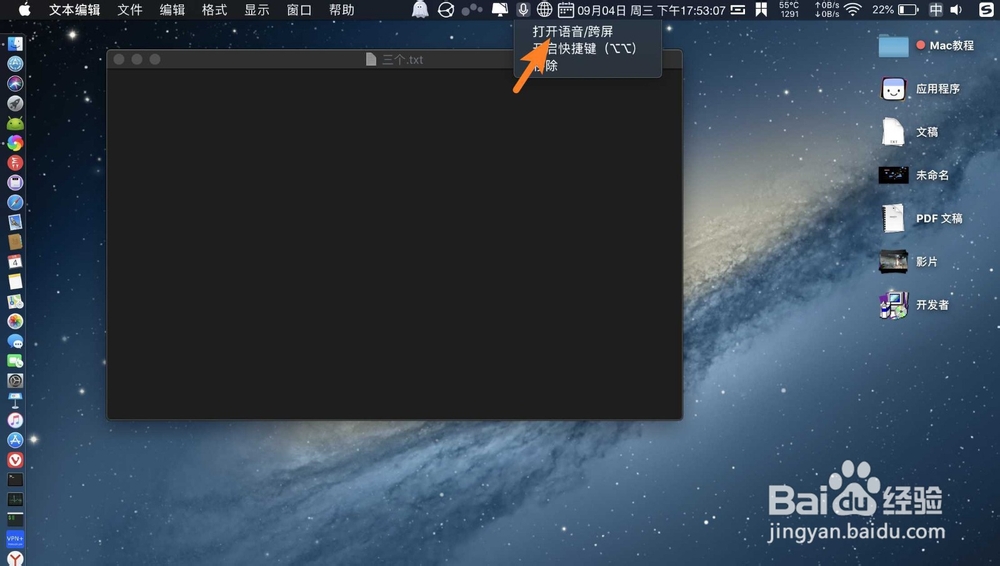
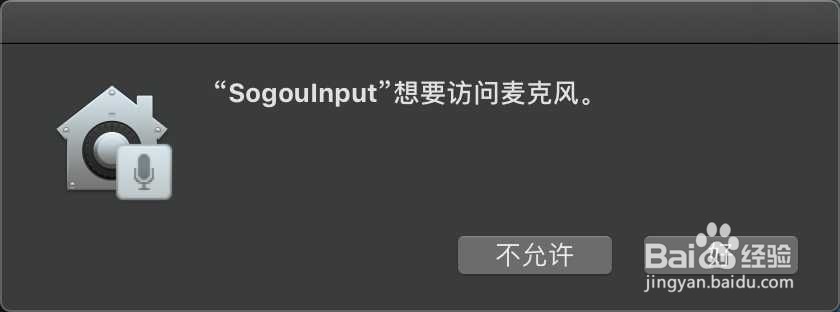
5、那么点击右边的角落,那么看到一个二维码。
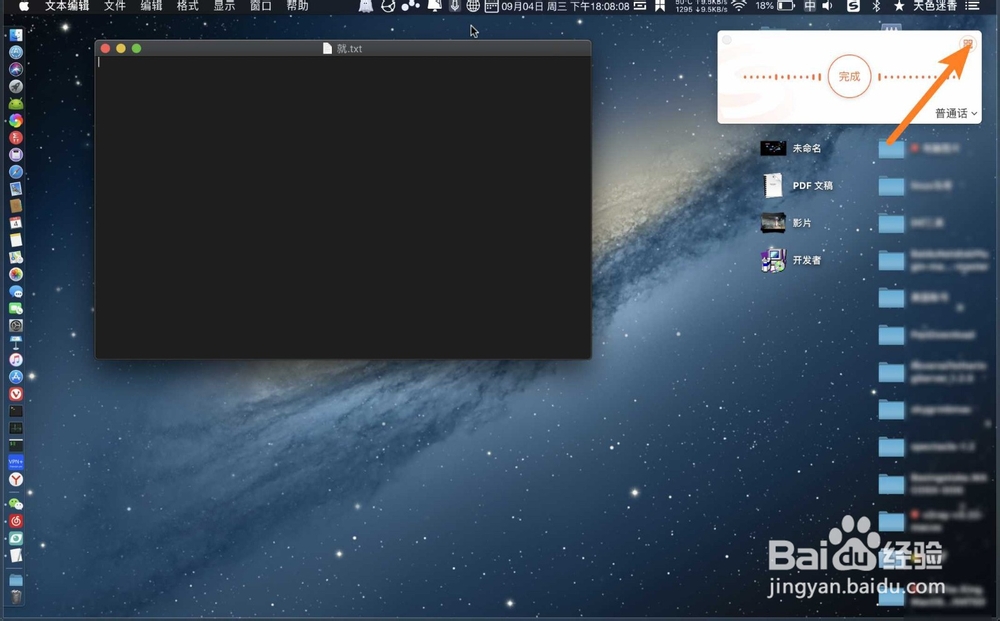
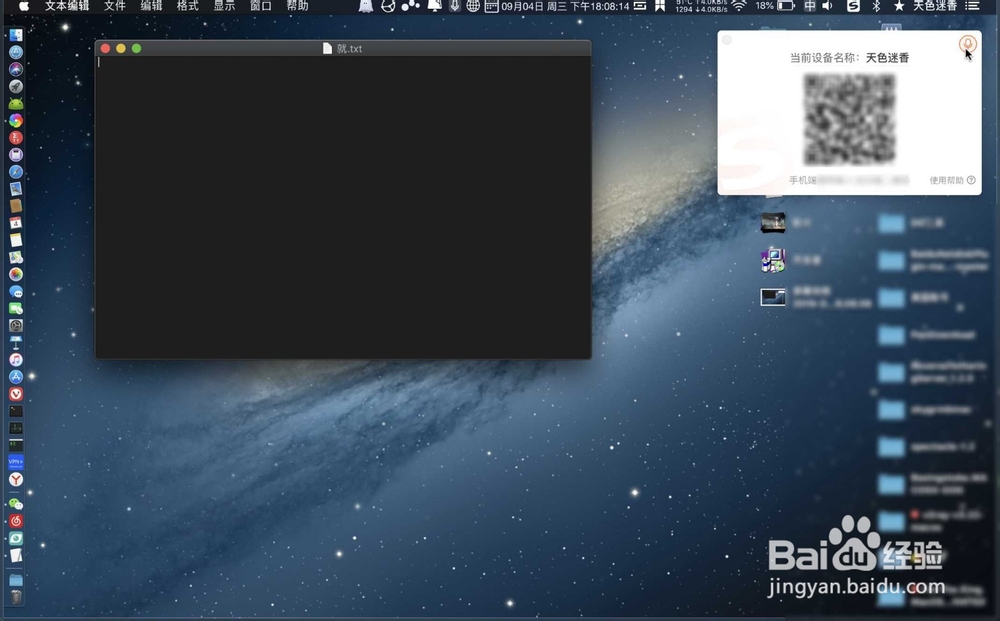
6、此时在手机点击浏览器,点击输入框。
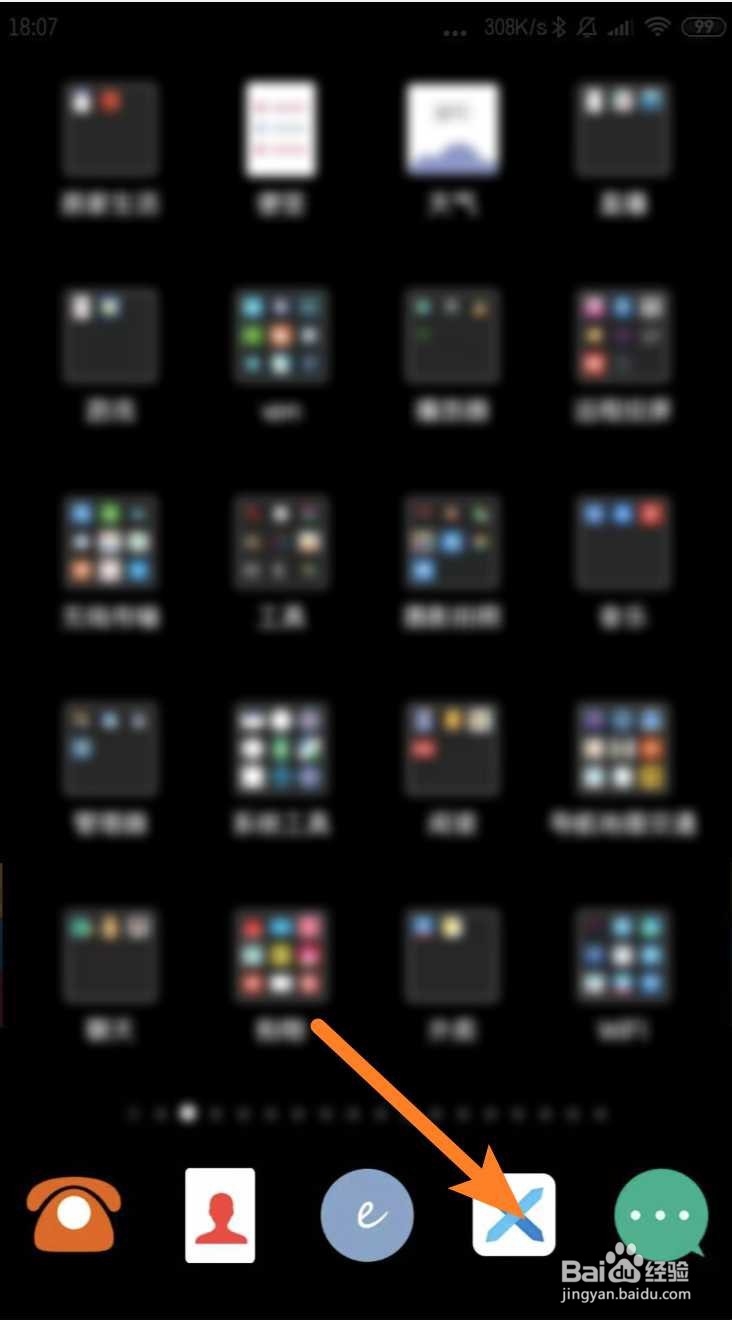
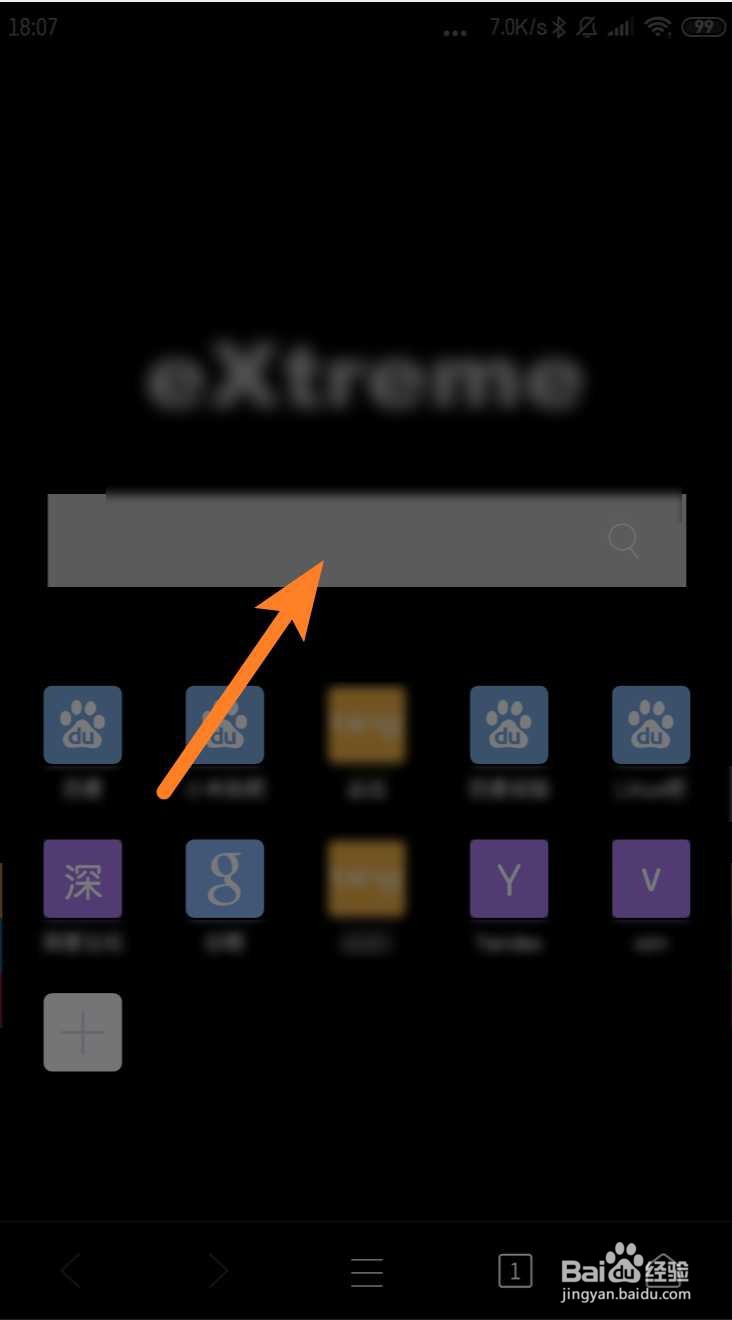
7、那么在输入法点击键盘,点击跨屏输入。
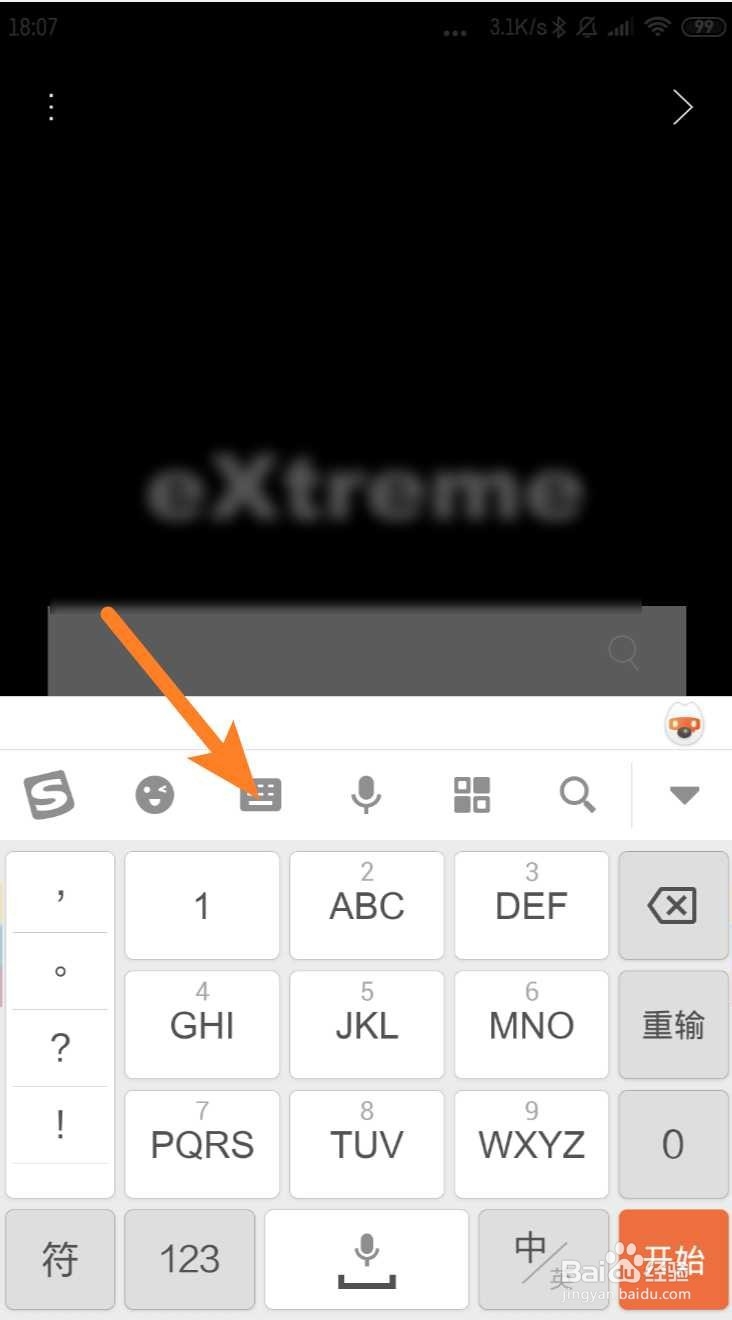
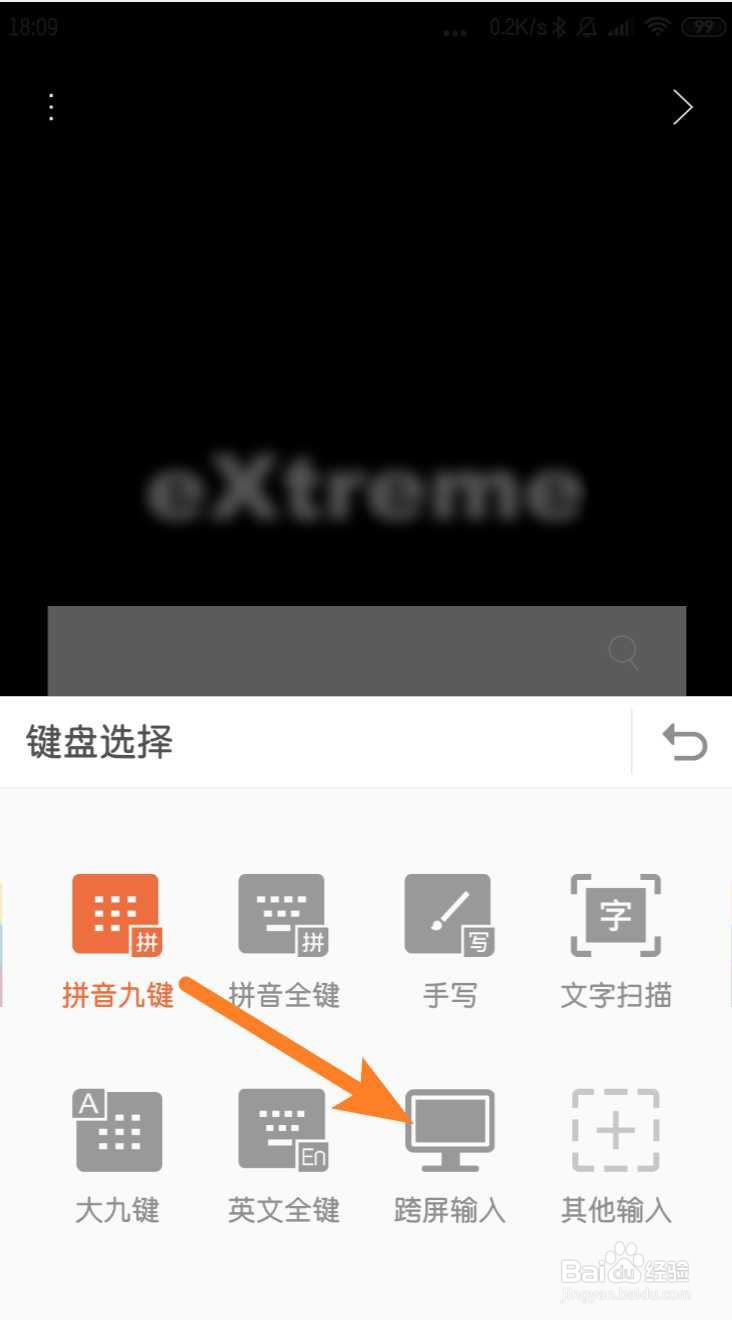
8、点击扫描,扫描你的苹果上的二维码。
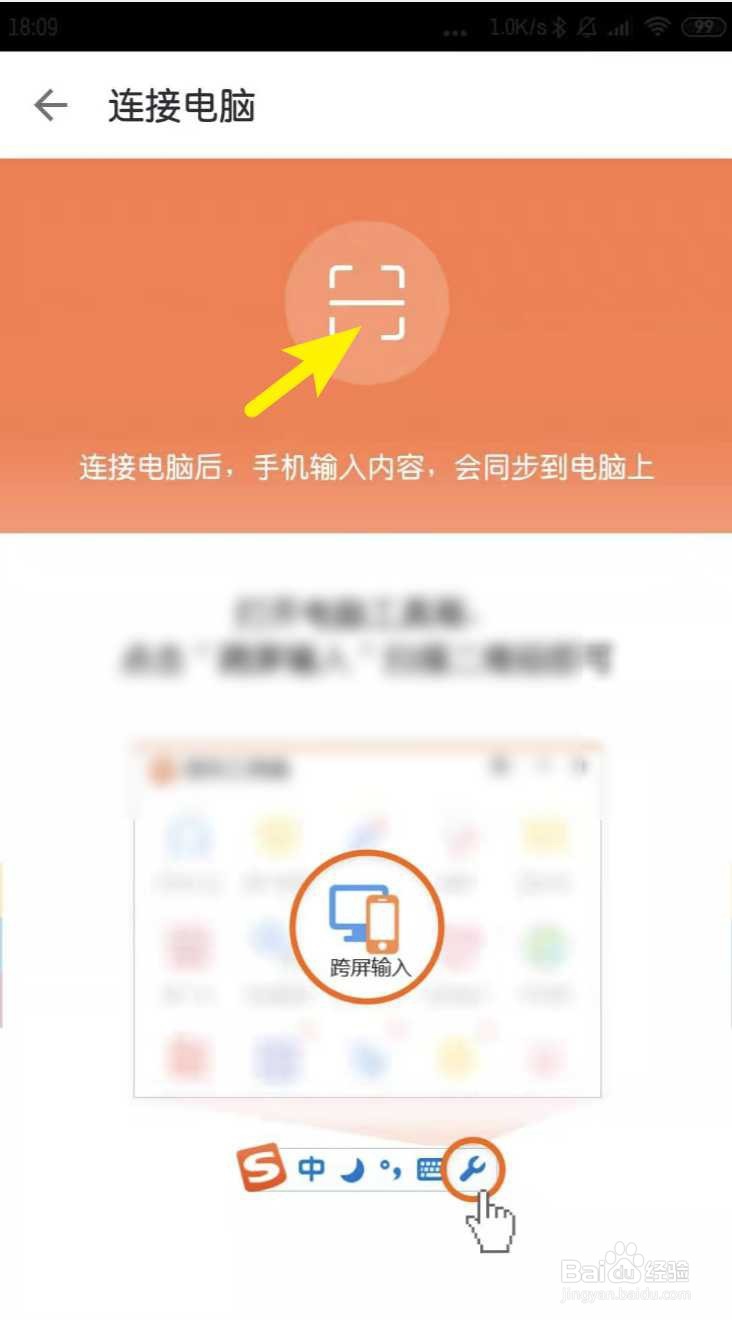

9、然后看到已连接,在文本框上点击一下。然后手机上按住红色按钮,开始说话。
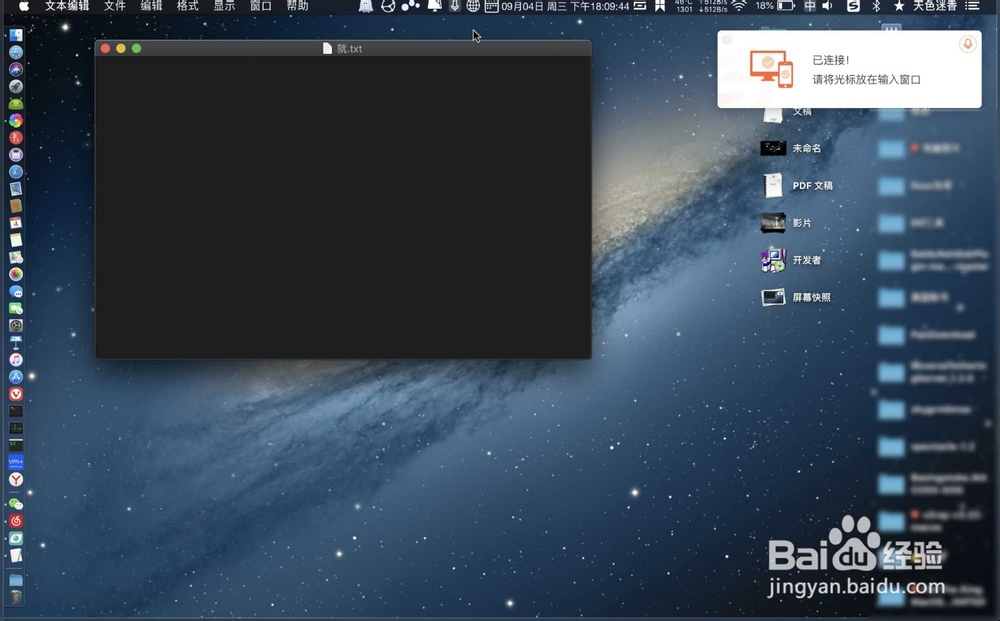
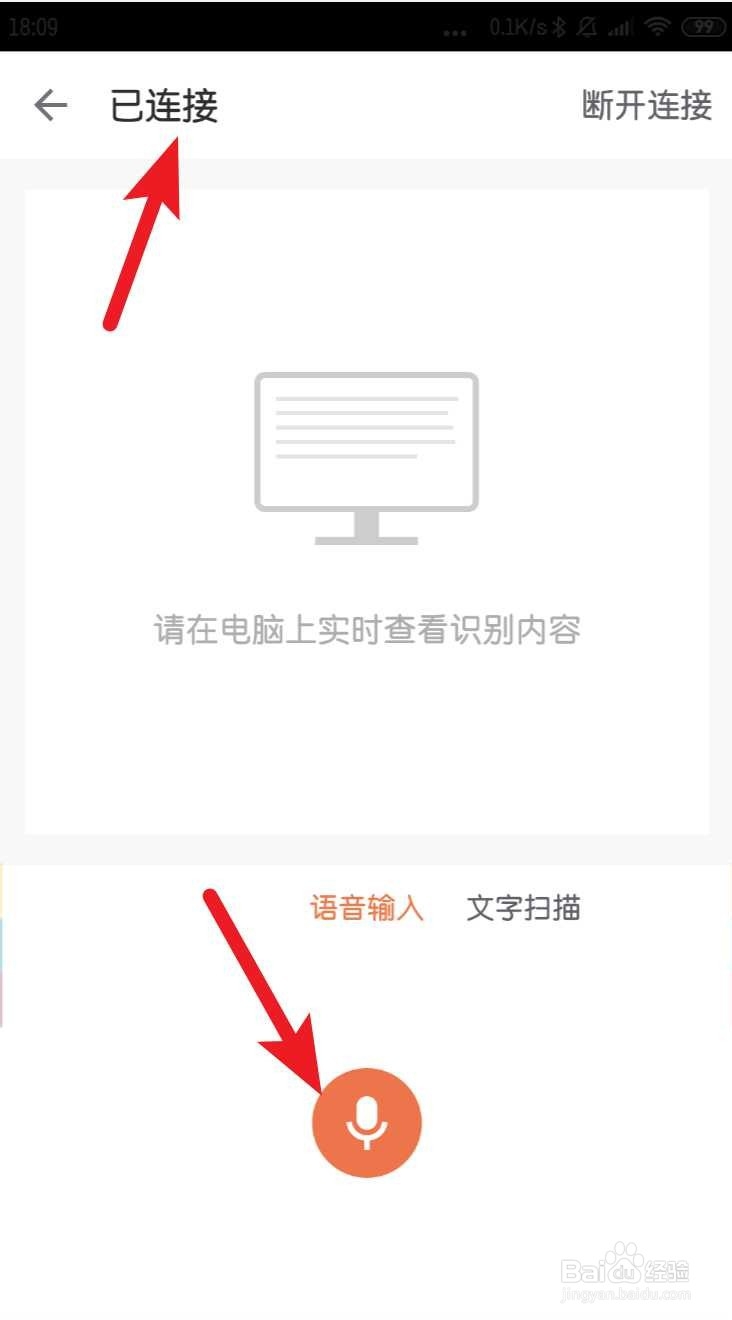
10、说话之后,那么手机就会识别你的语音,并且会在电脑上输入,那么就是跨屏输入了。通过手机,在电脑输入语音文字。
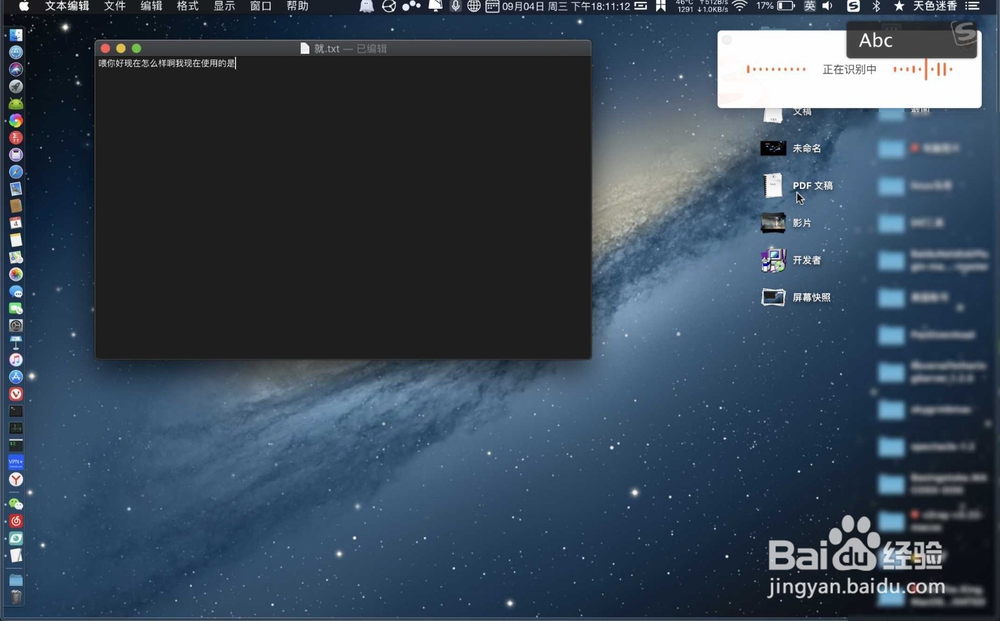
声明:本网站引用、摘录或转载内容仅供网站访问者交流或参考,不代表本站立场,如存在版权或非法内容,请联系站长删除,联系邮箱:site.kefu@qq.com。
阅读量:33
阅读量:56
阅读量:125
阅读量:187
阅读量:144